Wie man die Lüftergeschwindigkeit in Windows 11 steuert [4 Möglichkeiten]
 X INSTALLIEREN, indem SIE AUF DIE DATEI KLICKEN
X INSTALLIEREN, indem SIE AUF DIE DATEI KLICKEN
HALTEN Sie die Lüftergeschwindigkeit im Auge, um Überhitzung zu vermeiden. Wir waren alle dort— gezwungen, unsere Laptops wegen hoher Temperaturen und lauter Lüftergeräusche herunterzufahren.Während regelmäßige Wartung wie das Reinigen des Lüfters und das Auftragen neuer Wärmeleitpaste ein Muss ist, können Sie auch Ihre Lüftergeschwindigkeit über Ihr Betriebssystem überwachen und anpassen. Überprüfen Sie alle unten erklärten Methoden:
Wie kann ich die Lüftergeschwindigkeit auf einem PC steuern?
1. Verwenden Sie die Lüftersteuerungssoftware Ihres Herstellers
- Drücken Sie Windows + S, um das Suchmenü zu öffnen.
-
Geben Sie Systeminformationen in das Textfeld oben ein und klicken Sie auf das relevante Suchergebnis, das erscheint.
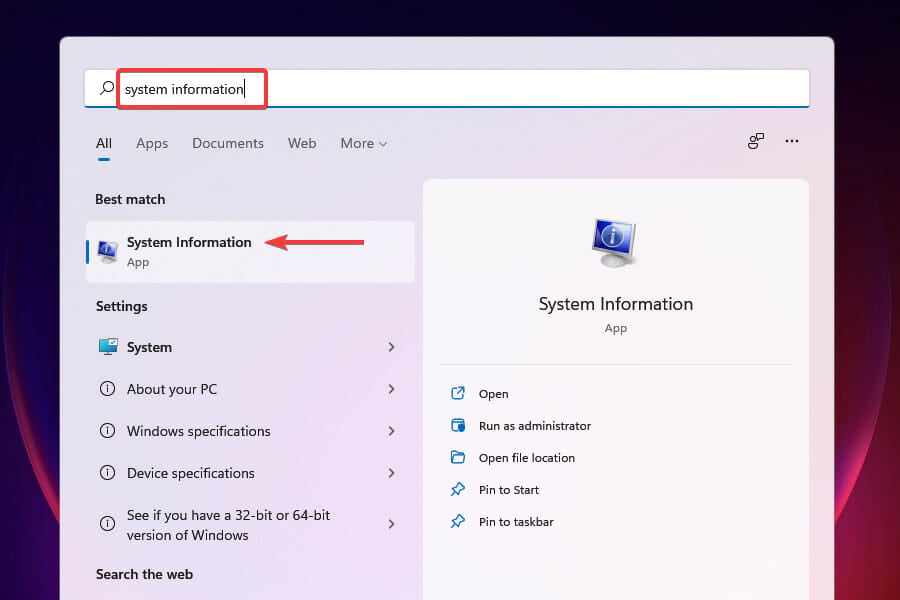
-
Suchen Sie den Systemhersteller und Systemmodell im Tab Systemübersicht.
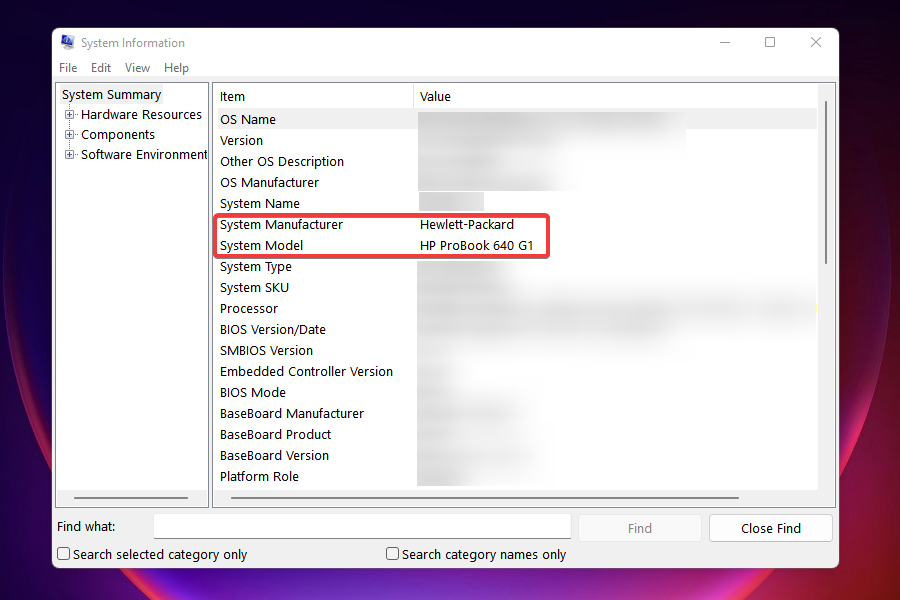
-
Gehen Sie als Nächstes zu Google oder einer anderen Suchmaschine und suchen Sie die Lüftersteuerungssoftware in Windows 11 mit den Herstellername und Modell, gefolgt von LüftersteuerungDienstprogramm als Schlüsselwörter.
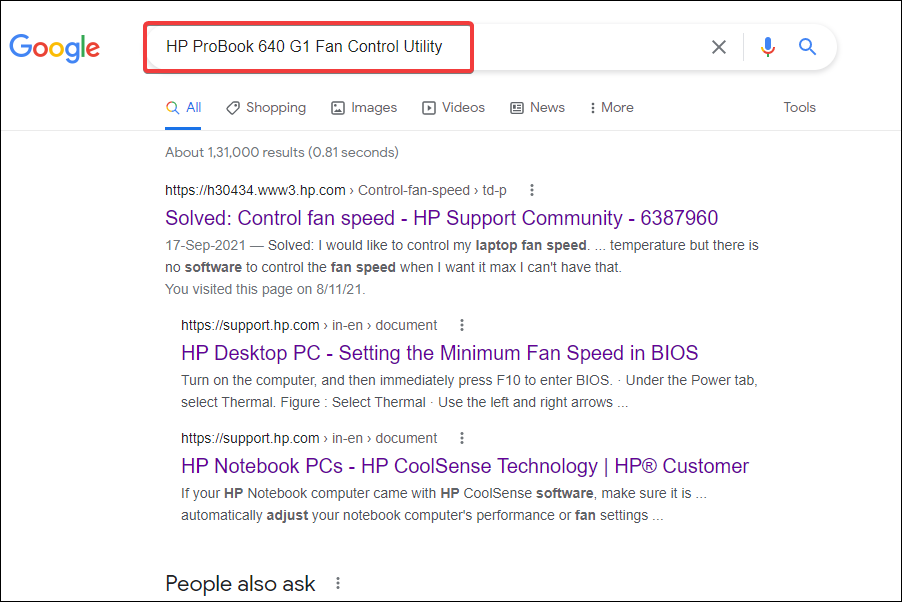
- Öffnen Sie die Website des OEM, suchen Sie das relevante Dienstprogramm und laden Sie es herunter.
- Suchen Sie die heruntergeladene Datei und doppelklicken Sie darauf, um den Installer zu starten.
- Befolgen Sie die Anweisungen auf dem Bildschirm, um den Installationsprozess abzuschließen.
Nach der Installation der Software können Sie den Computerlüfter steuern und ihn auf die gewünschte Geschwindigkeit einstellen. Leider stellen nicht alle Hersteller solche Tools zur Verfügung. Wenn Ihres dies nicht tut, versuchen Sie die nächste Methode:
2. Steuerung der Lüftergeschwindigkeit in Windows 11 im BIOS
Sie können die Lüftergeschwindigkeit auf dem PC ganz einfach über das BIOS steuern. Die Steuerung des PC-Lüfters über das BIOS ist sowohl zeitaufwändig als auch kompliziert. Seien Sie vorsichtig, wenn Sie Änderungen vornehmen, da ein kleiner Fehler katastrophal für den Computer sein kann.
- Navigieren Sie zum Desktop und drücken Sie Alt + F4, um das Windows Herunterfahren-Fenster zu öffnen.
-
Wählen Sie Herunterfahren aus dem Dropdown-Menü und klicken Sie unten auf OK.
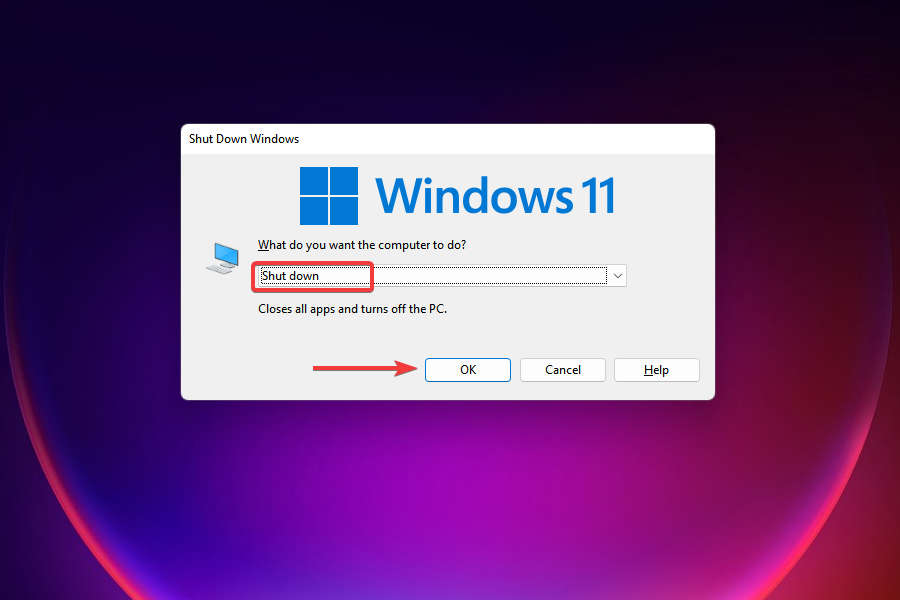
- Drücken Sie die Power-Taste, um den Computer einzuschalten.
- Sobald der Bildschirm aufleuchtet, drücken Sie die Esc- oder F12-Taste (je nach Computereinstellungen), um das BIOS aufzurufen.
- Navigieren Sie durch die verschiedenen Optionen (Erweitert, Übertakten oder Ähnliches) und suchen Sie nach Einstellungen in Bezug auf den Computerlüfter.
-
Nachdem Sie die relevanten Optionen gefunden haben, können Sie nun den Computerlüfter steuern und ihn auf die gewünschte Geschwindigkeit für optimale Ergebnisse einstellen.
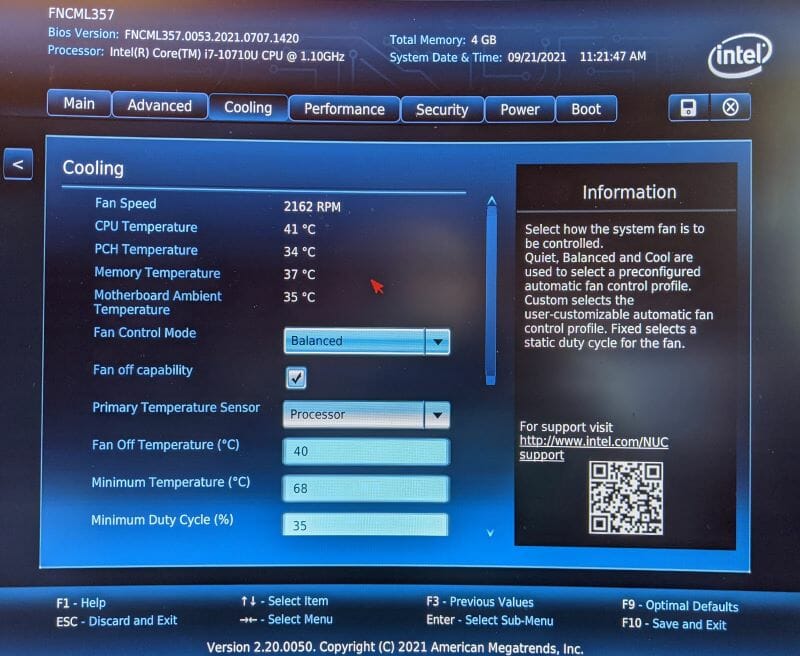 HINWEIS: Die vorherigen Schritte können je nach Computerhersteller unterschiedlich sein. Mit einem grundlegenden Konzept können Sie jedoch zum relevanten Abschnitt navigieren und die Änderungen vornehmen.
Hinweis: Ändern Sie keine anderen Einstellungen, es sei denn, Sie wissen, welche Auswirkungen dies hat.
Erfahren Sie mehr zu diesem Thema
HINWEIS: Die vorherigen Schritte können je nach Computerhersteller unterschiedlich sein. Mit einem grundlegenden Konzept können Sie jedoch zum relevanten Abschnitt navigieren und die Änderungen vornehmen.
Hinweis: Ändern Sie keine anderen Einstellungen, es sei denn, Sie wissen, welche Auswirkungen dies hat.
Erfahren Sie mehr zu diesem Thema
- Mein CPU-Lüfter dreht sich nicht: 4 schnelle Möglichkeiten, es zu beheben
- Microsoft ersetzt JScript durch JScript9Legacy für bessere Sicherheit in Windows 11
- Windows 11 Build 27898 fügt kleine Taskleistensymbole, schnelle Wiederherstellung, intelligenteres Teilen hinzu
- Windows 11 Build 27898-Bug bringt den klassischen Vista-Startsound zurück
3. Verwenden Sie die Systemsteuerung
- Drücken Sie die Windows-Taste + R, geben Sie den Befehl „control“ ein und drücken Sie Enter.
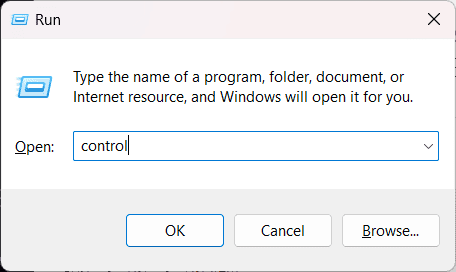
- Suchen Sie den Abschnitt Energieoptionen.
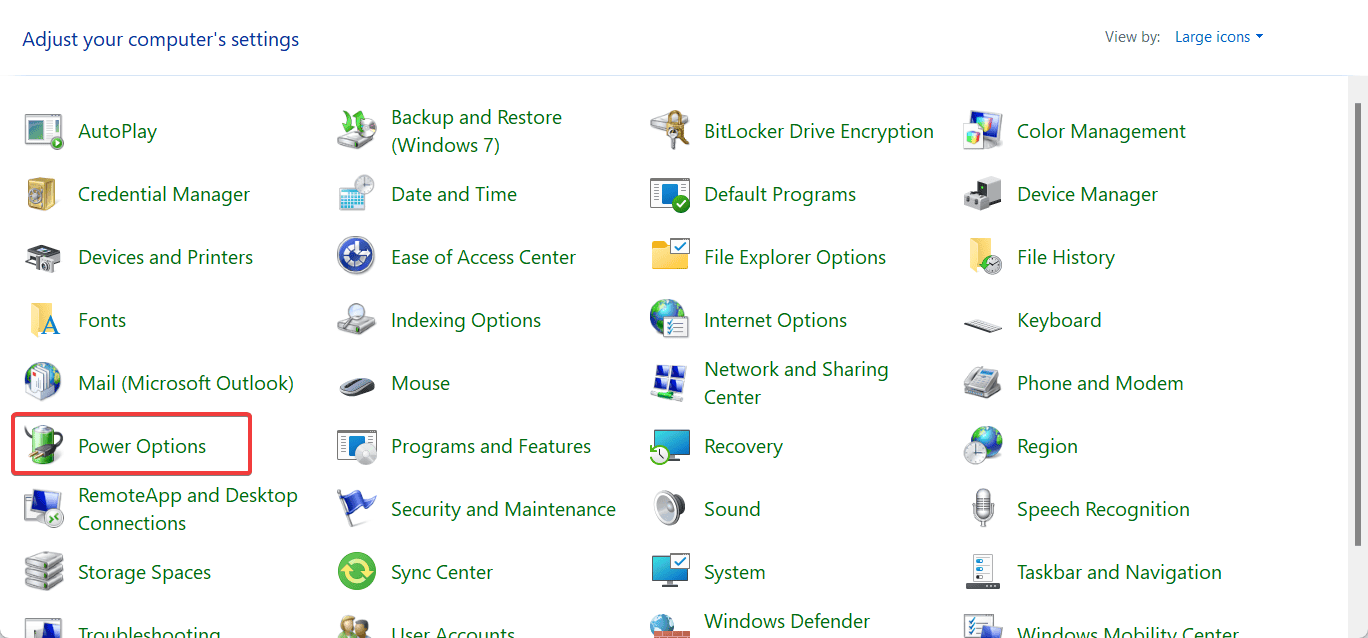
- Wählen Sie Ihren Energiesparplan aus und klicken Sie auf Einstellungen des Plans ändern, dann auf Erweiterte Energieeinstellungen ändern.
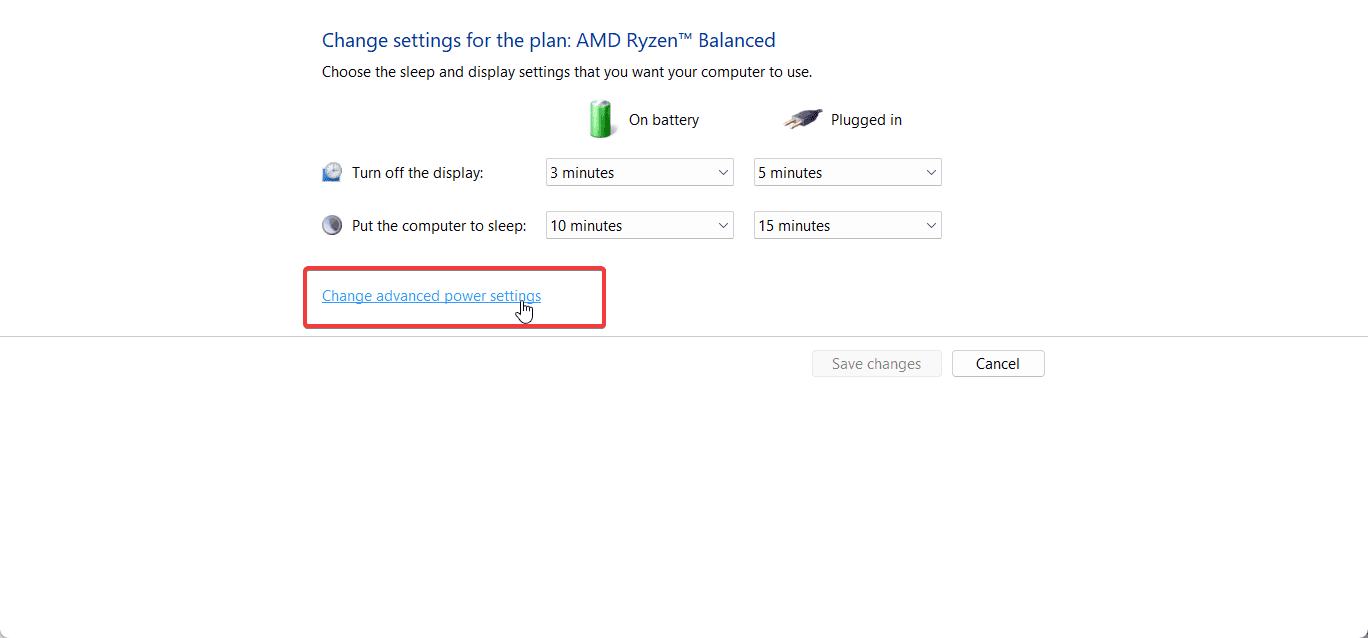
-
Erweitern Sie den Tab zur Energieverwaltung des Prozessors.
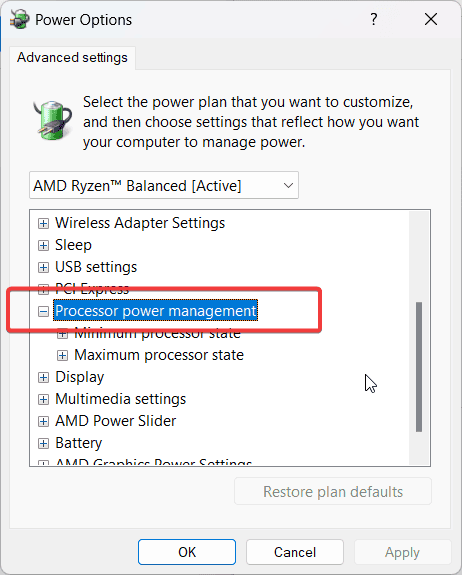
-
Passen Sie den maximalen Prozessorstatus an, um die CPU-Auslastung zu reduzieren und dadurch Überhitzung zu vermeiden. Für optimale Leistung können Sie ihn auf 80%-90% einstellen.
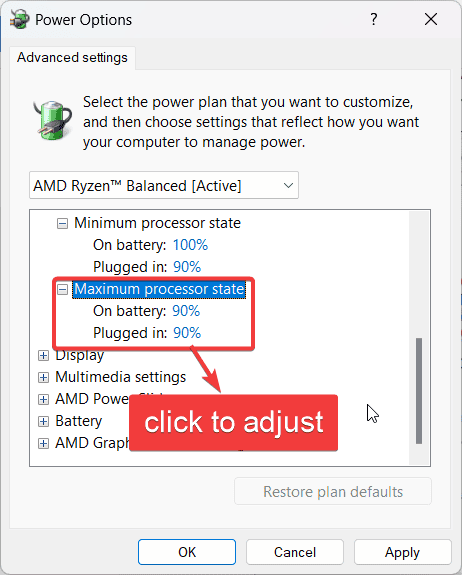
Sie können die Lüftergeschwindigkeit nicht direkt über die Systemsteuerung steuern, aber Sie können die Energieeinstellungen anpassen, wodurch die Gesamtsystemauslastung und Temperatur reduziert werden, was sich indirekt auf das Lüfterverhalten auswirkt.
4. Laden Sie ein Drittanbieter-Dienstprogramm zur Steuerung der Lüftergeschwindigkeit in Windows 11 herunter
-
Gehen Sie zur GitHub-Seite von Fan Control, scrollen Sie nach unten und klicken Sie auf Laden Sie das neueste Archiv herunter unter Installation.
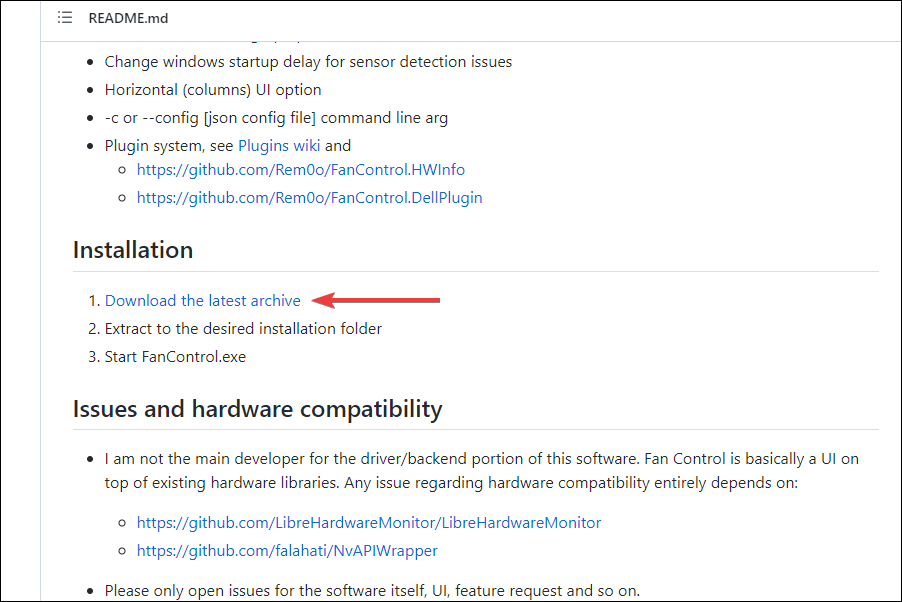
-
Navigieren Sie zu dem Ordner, in dem die heruntergeladene Datei (.zip-Format) gespeichert ist, klicken Sie mit der rechten Maustaste darauf und wählen Sie Alle extrahieren aus dem Kontextmenü.
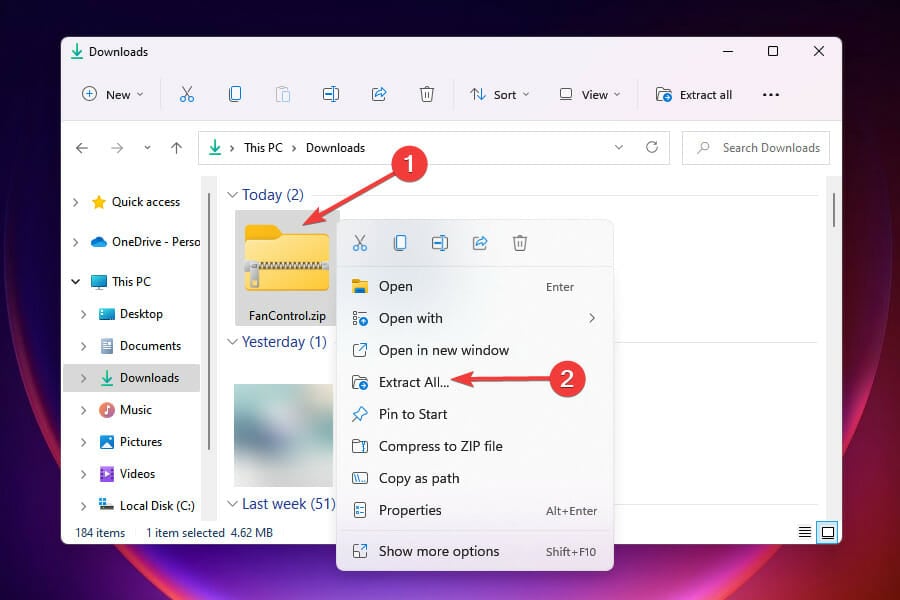
- Wählen Sie einen Zielordner zum Speichern der Dateien und klicken Sie auf Extrahieren im angezeigten Fenster.
-
Öffnen Sie den Ordner, in dem die extrahierten Dateien gespeichert sind, und doppelklicken Sie auf die FanControl.exe-Datei, um die App zu starten.
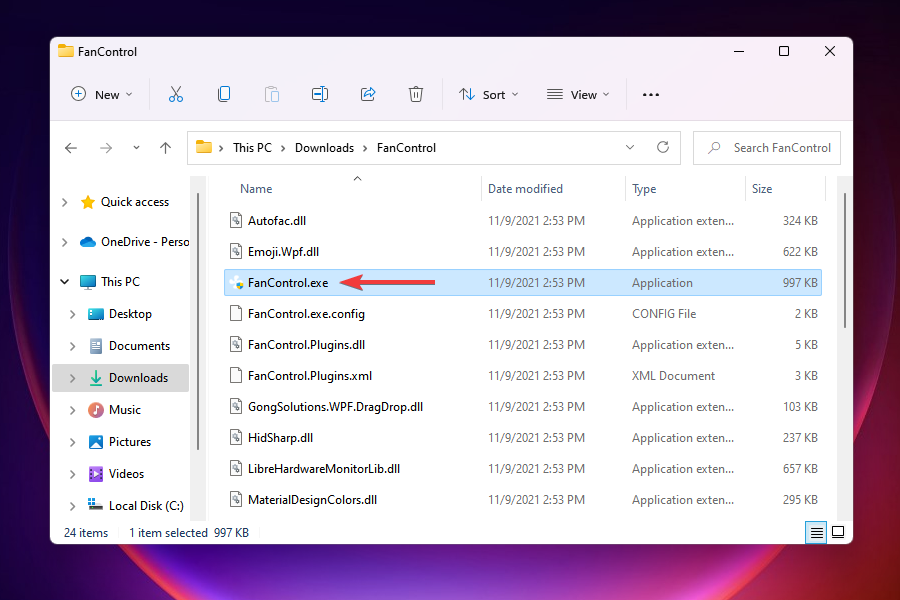
- Wählen Sie die entsprechende Antwort, falls eine Warnung angezeigt wird, und klicken Sie dann im UAC (Benutzerkontensteuerung)-Prompt auf Ja.
- Lassen Sie die Fan Control-App das System scannen und wählen Sie die relevante Antwort, wenn Sie dazu aufgefordert werden.
-
Nach dem Scannen wird es alle Lüfter auflisten, die mit dem System verbunden sind, unter Steuerungen und deren folgende Drehgeschwindigkeit unter Geschwindigkeiten.
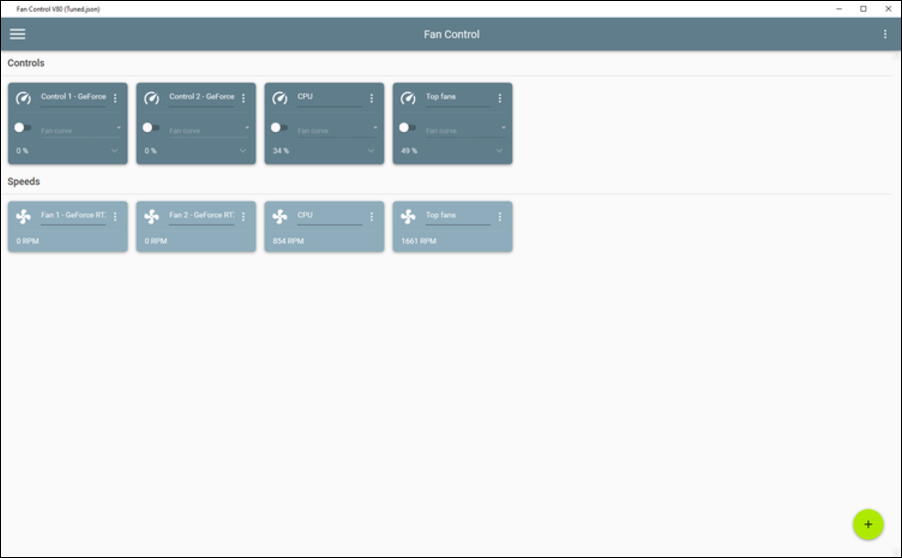
- Sie können nun die relevanten Änderungen an der Lüftergeschwindigkeit vornehmen und diese auf den gewünschten Wert einstellen.
Fan Control ist eines der besten Open-Source-Drittanbieter-Dienstprogramme auf dem Markt und kostenlos zu verwenden. Es bietet eine einfache Benutzeroberfläche und ermöglicht es Benutzern, die Einstellungen schnell zu ändern und die Lüfter in Windows 11 zu steuern.
Wie reduziere ich das Lüftergeräusch in Windows 11?
Es gibt verschiedene Möglichkeiten, das Lüftergeräusch auf einem Windows 11-Laptop zu steuern. Im Folgenden sind einige einfache Methoden aufgeführt:
- Über die Energieeinstellungen: Ihre Energieeinstellungen können erheblich zu Ihrem Lüftergeschwindigkeitsproblem in Windows 11 beitragen. Um dies zu kontrollieren, wechseln Sie entweder zum besten Energieeffizienz- oder zum ausgewogenen Plan anstelle von Hochleistung.
- Reinigen der Lufteinlässe: Wenn die Lufteinlässe von Windows 11 durch Staub und Schmutz blockiert sind, kann das Lüftergeräusche erhöhen. Die Lösung besteht darin, den Schmutz mit einem Staubsauger oder anderen geeigneten Methoden zu entfernen.
- Verwendung eines Lüftersteuerungswerkzeugs: Sie können in einigen Fällen trotzdem ein hohes Lüftergeräusch erleben, selbst wenn Sie den besten Energiesparplan verwenden und die Lufteinlässe reinigen. In diesem Fall müssen Sie ein Steuerungswerkzeug verwenden, um das Geräusch im Zaum zu halten. Es gibt die Möglichkeit, das vom OEM für Ihren PC herausgegebene Tool oder die Lüftersteuerungssoftware für Windows 11 zu verwenden.
Das ist alles, was Sie über die PC-Lüftersteuerung in Windows 11 wissen müssen. Bevor Sie die Lüftergeschwindigkeit steuern und ändern, sollten Sie gründliche Recherchen durchführen, um die erforderlichen Einstellungen zu verstehen.
Sie können auch die besten verfügbaren Lüfter auf dem Markt überprüfen, wenn Sie Probleme mit dem installierten haben.
Teilen Sie uns mit, welche der oben genannten Methoden für Sie funktioniert hat oder ob Sie ein nicht aufgeführtes Dienstprogramm auswählen möchten, im Kommentarfeld unten.













